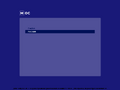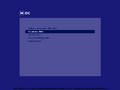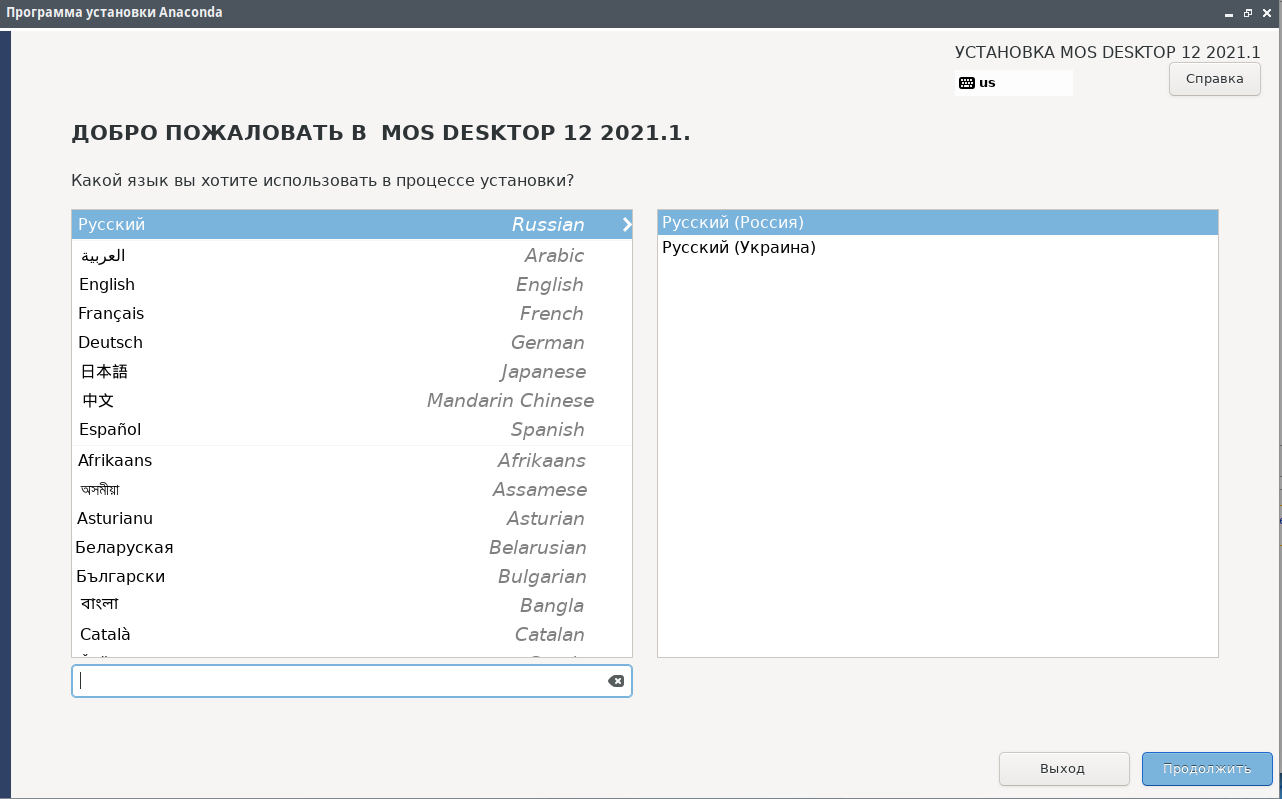Установка МОС12: различия между версиями
PastorDi (обсуждение | вклад) |
PastorDi (обсуждение | вклад) |
||
| Строка 7: | Строка 7: | ||
Различные методы записи описаны в статье: [[Запись ISO образов МОС12 на USB]] | Различные методы записи описаны в статье: [[Запись ISO образов МОС12 на USB]] | ||
Установка МОС12: | |||
[[ | |||
<gallery> | |||
File:Install1.png|Рис.1 | |||
File:Install2.png|Рис.2 | |||
</gallery> | |||
При первом запуске с флешки МОС12 у нас будет меню, где надо выбрать '''Русский''' | |||
Далее предлагается выбрать либо '''Установка МОС''' либо '''Запуск и установка МОС (live)''' | |||
Разница между эти опциями в том, что при запуске и установке МОС (live) запускается МОС в LiveCD режиме. Т.е. полноценная система, только с флешки. | |||
Там можно выбрать установку системы на диск, либо ознакомиться с системой, как она работает. | |||
В второй опции, будет сразу запущена программа установки. | |||
Выбираем '''Установка МОС''', у нас запустится программа установки, она называется '''Anaconda'''. | |||
[[File:Install3.png|Рис.1]] | |||
[[Категория:МОС12]] | [[Категория:МОС12]] | ||
Версия 18:16, 14 октября 2023
Образы МОС12 можно скачать с официального сайта.
Записать USB Flash в Windows можно несколькими различными способами.
Различные методы записи описаны в статье: Запись ISO образов МОС12 на USB
Установка МОС12:
При первом запуске с флешки МОС12 у нас будет меню, где надо выбрать Русский
Далее предлагается выбрать либо Установка МОС либо Запуск и установка МОС (live)
Разница между эти опциями в том, что при запуске и установке МОС (live) запускается МОС в LiveCD режиме. Т.е. полноценная система, только с флешки.
Там можно выбрать установку системы на диск, либо ознакомиться с системой, как она работает.
В второй опции, будет сразу запущена программа установки.
Выбираем Установка МОС, у нас запустится программа установки, она называется Anaconda.